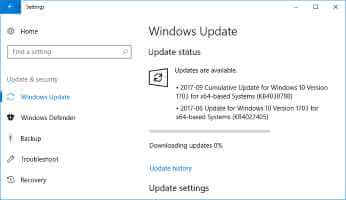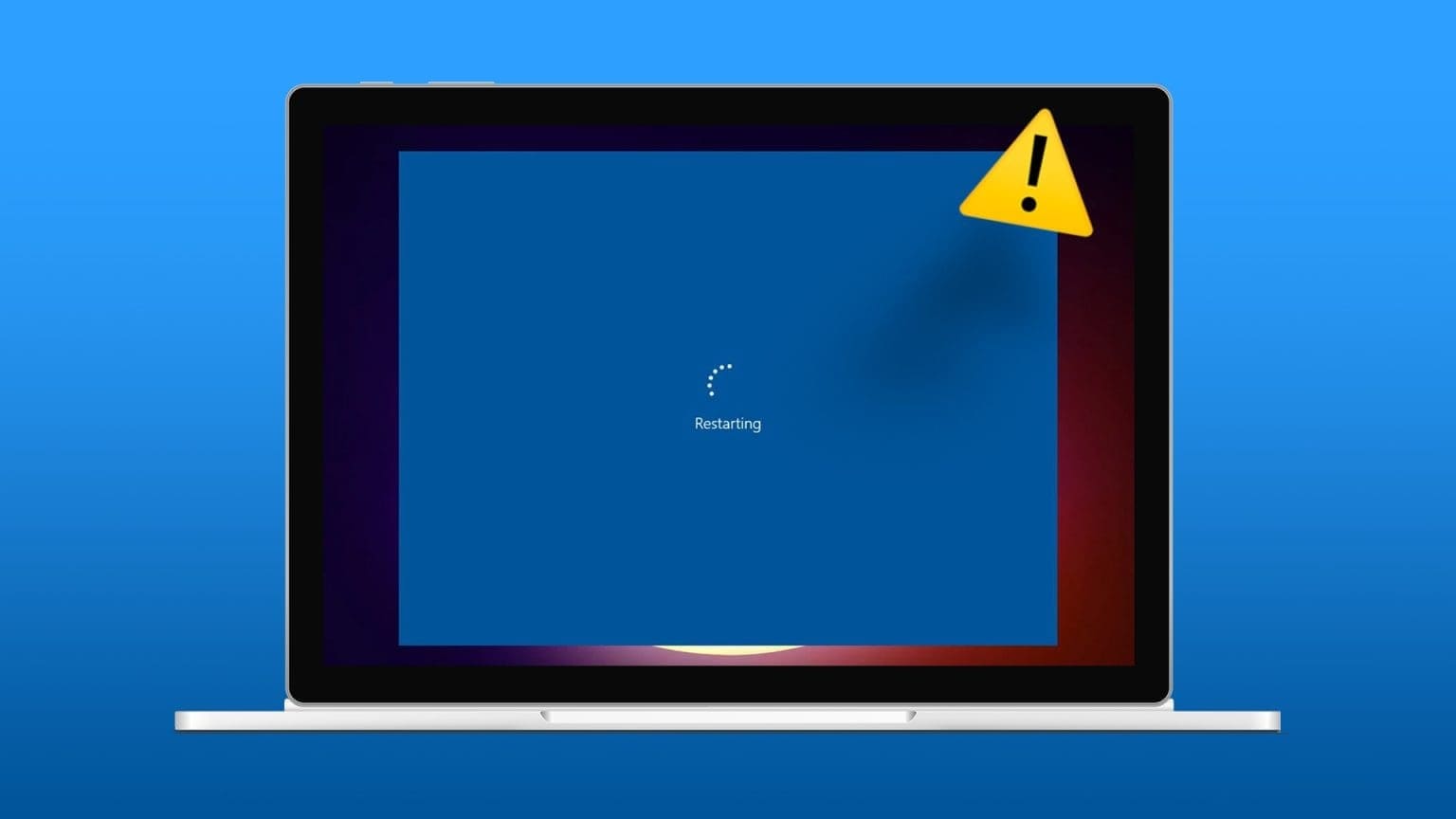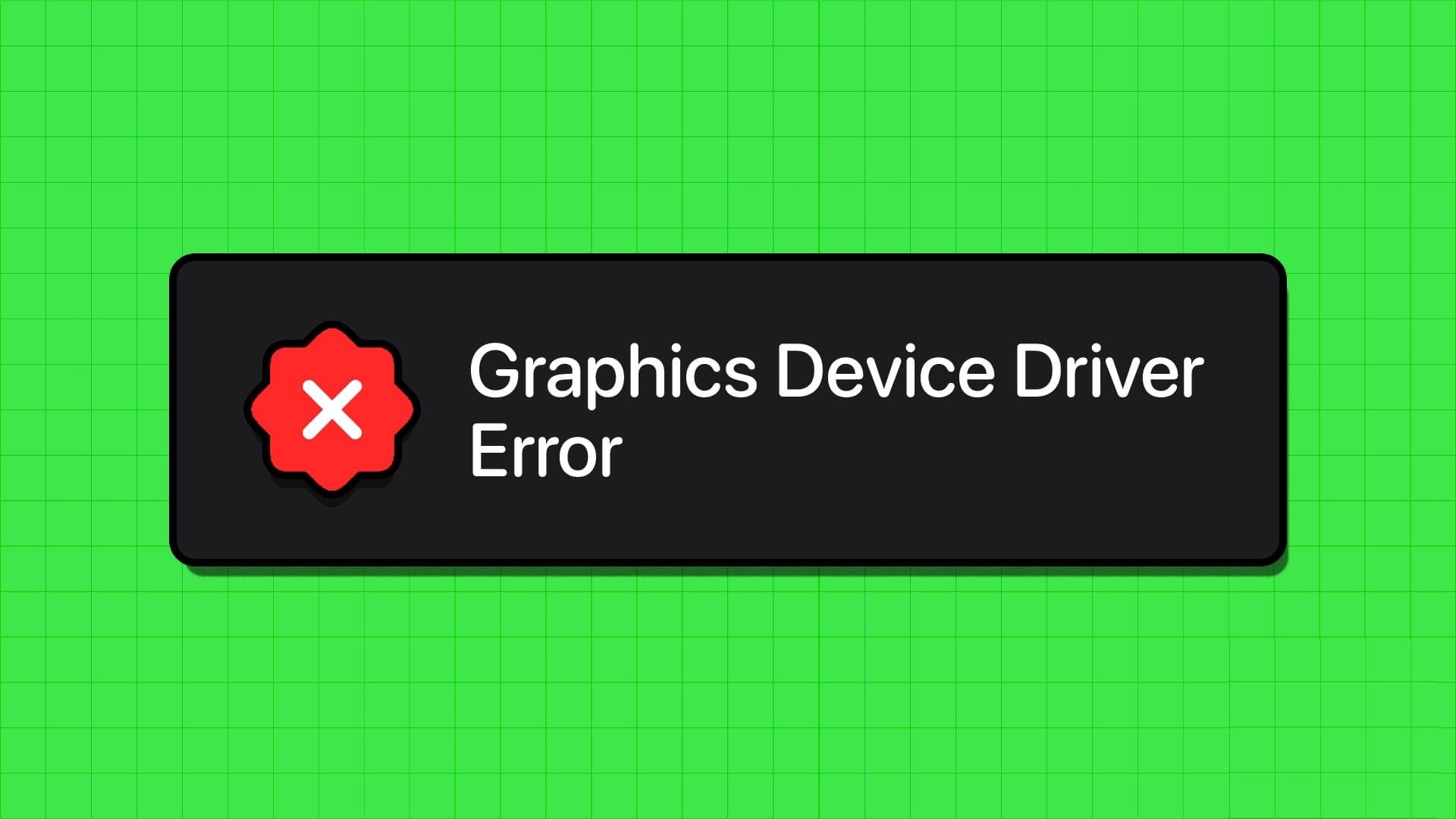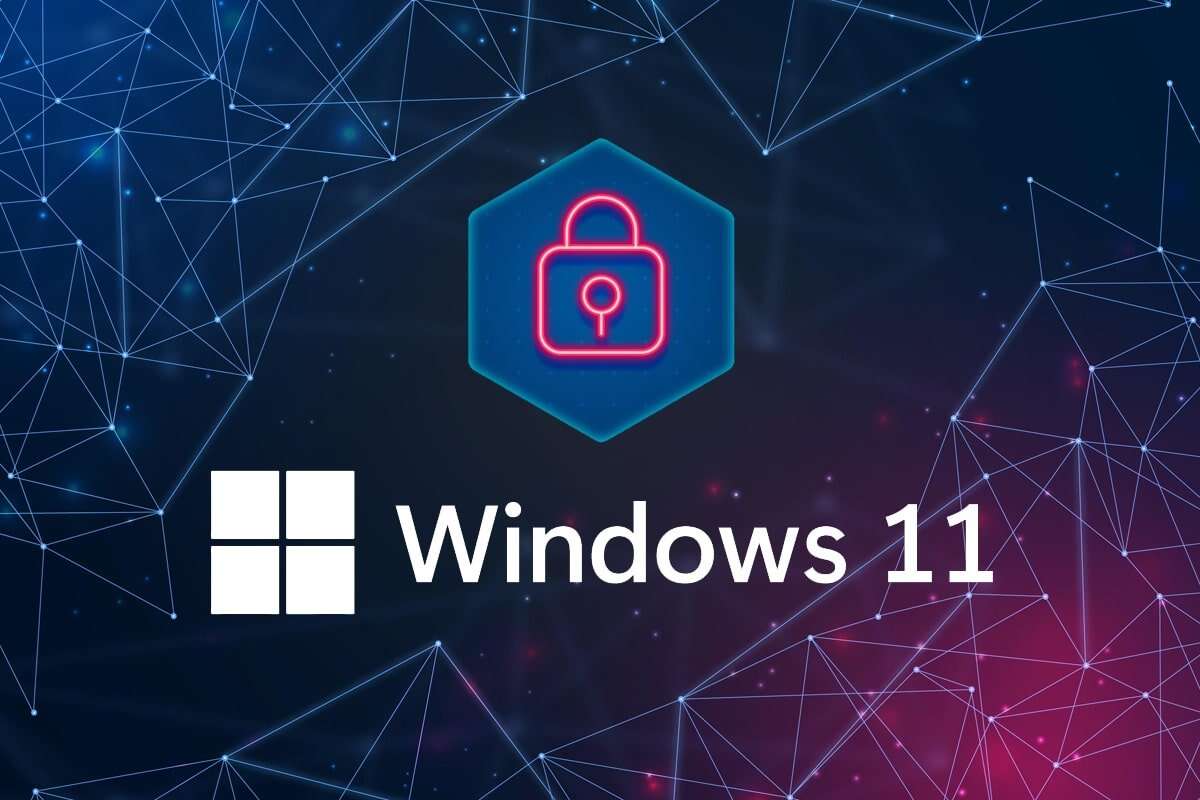Microsoft Outlook-applikasjonen på datamaskinen din oppretter PST-filer (Personal Storage Table) for å lagre e-poster, vedlegg og andre relaterte data. Hvis Outlook ikke får tilgang til disse filene, kan det krasje og hindre deg i å sende eller Motta e-poster. Når dette skjer, kan du støte på meldingen "Outlook-datafilen kan ikke åpnes" og feilkoden 0x8004010F på din Windows 10- eller 11-datamaskin.
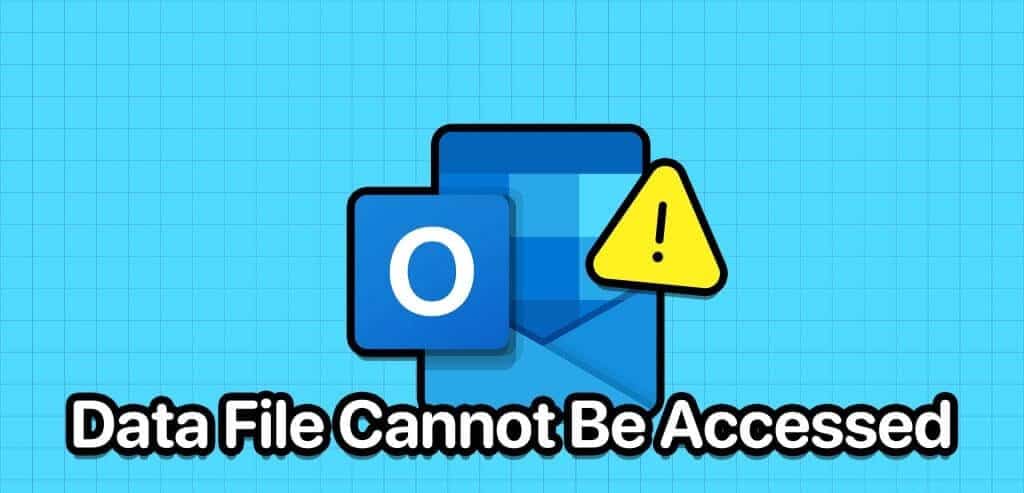
Men ingen grunn til bekymring. Denne veiledningen viser noen effektive løsninger som vil gjenopprette Microsoft Outlooks tilgang til datafilene dine på kort tid. Så, la oss ta en titt.
1. Endre standard e-postleveringssted
En av de enkleste måtene å fikse feilen "Outlook-datafilen kan ikke åpnes" er å konfigurere Microsoft Outlook til å lagre e-postene dine på et annet sted. Så la oss begynne med det.
Trinn 1: Åpne en app Microsoft Outlook Og klikk på listen "en fil" i øvre venstre hjørne.
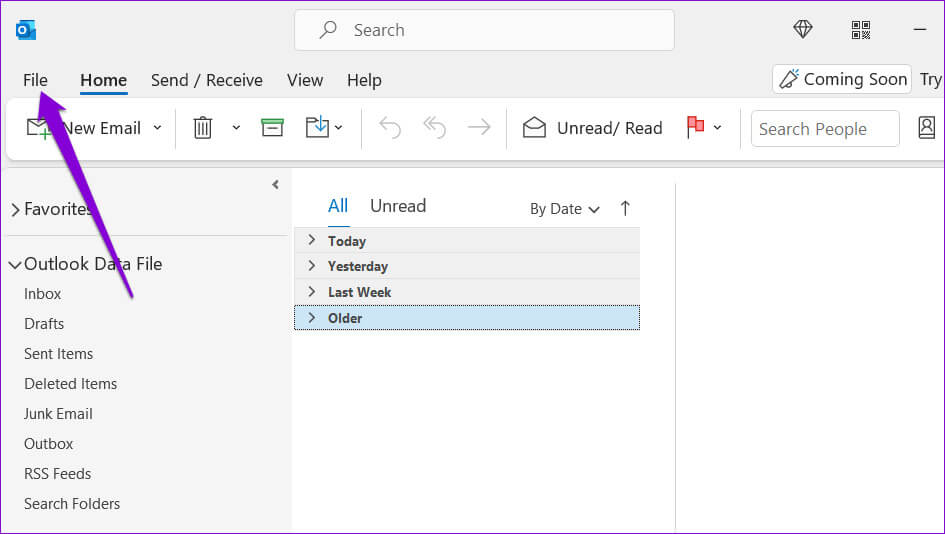
Trinn 2: i fanen "informasjonen", Klikk "Kontoinnstillinger" og velg "Kontoinnstillinger" fra resultatlisten.
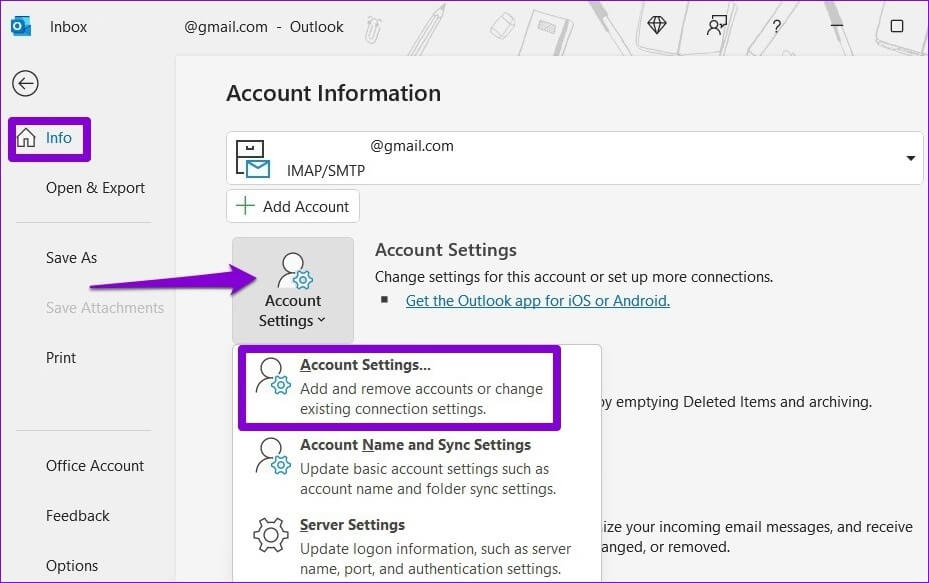
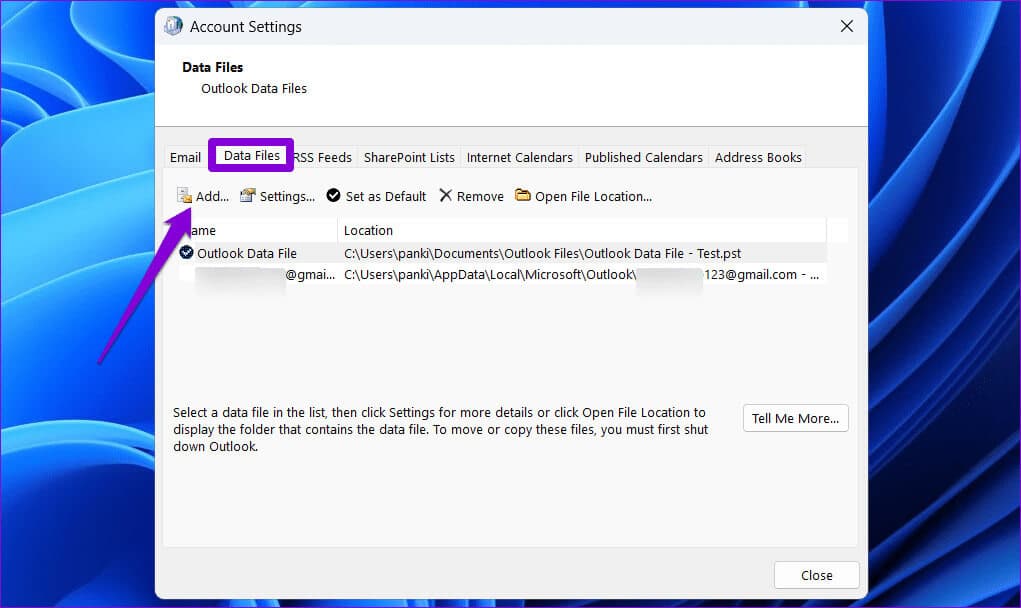
Trinn 4: Velg ønsket plassering og klikk OK.
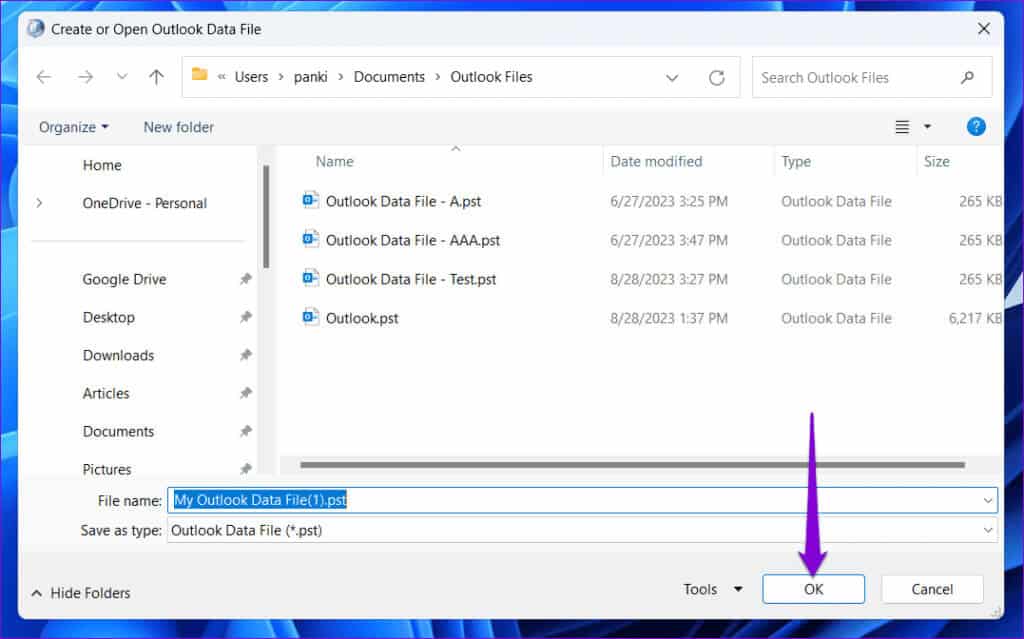
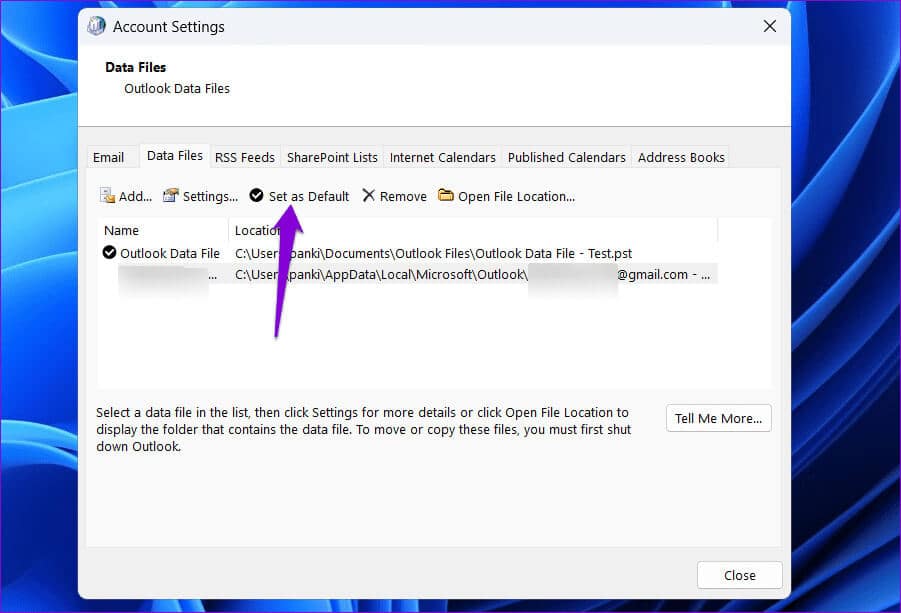
Start Outlook-applikasjonen på nytt, og sjekk om du kan sende og motta e-post som før.
2. Endre eierskap av Outlook-datafil
Microsoft Outlook kan ikke åpne eller opprette en datafil på Windows hvis brukerkontoen din mangler de nødvendige tillatelsene for å få tilgang til filen. For å fikse dette problemet, Du må ta eierskap til Outlook-datafilen på datamaskinen.
Trinn 1: Klikk på ikonet Windows-søk på oppgavelinjen for å starte menyen "aldri", Skriv kontrollpanel i boksen og trykk Enter.
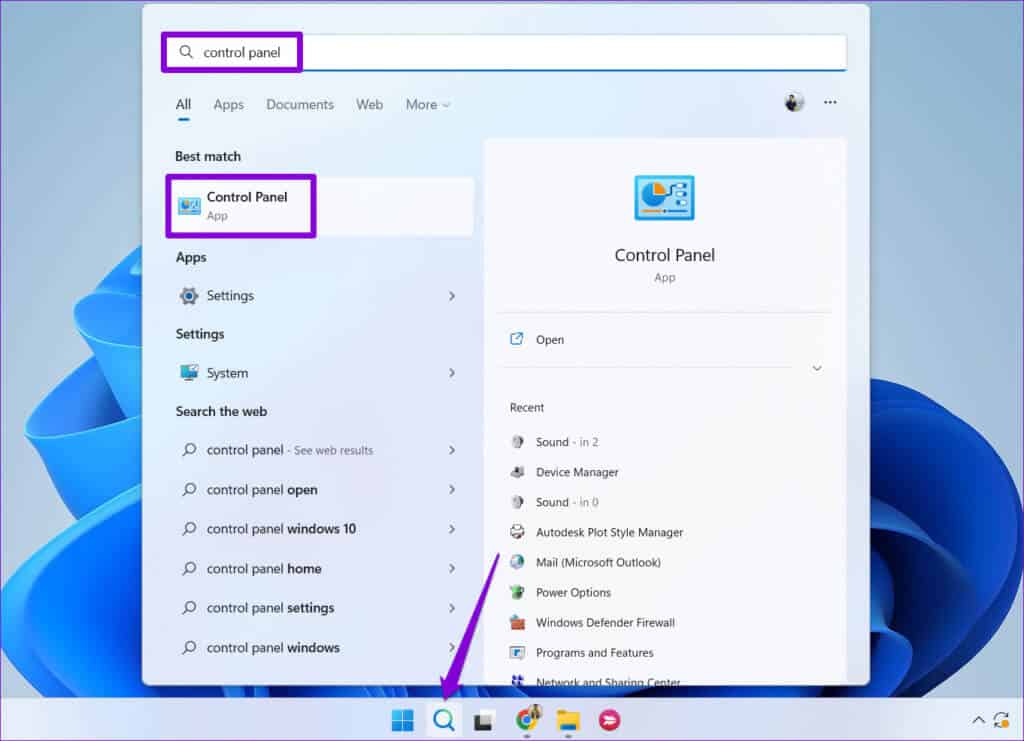
Trinn 2: Bruk rullegardinmenyen i øvre høyre hjørne for å endre visningstype Til store ikoner. Klikk deretter Post (Microsoft Outlook).
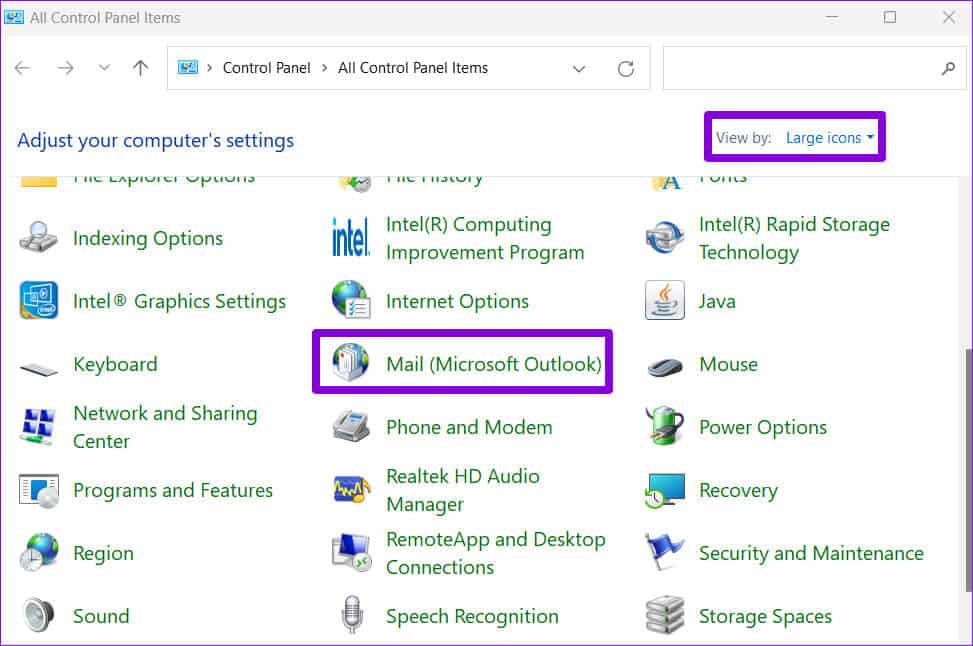
Steg 3: Klikk på knappen Datafiler.
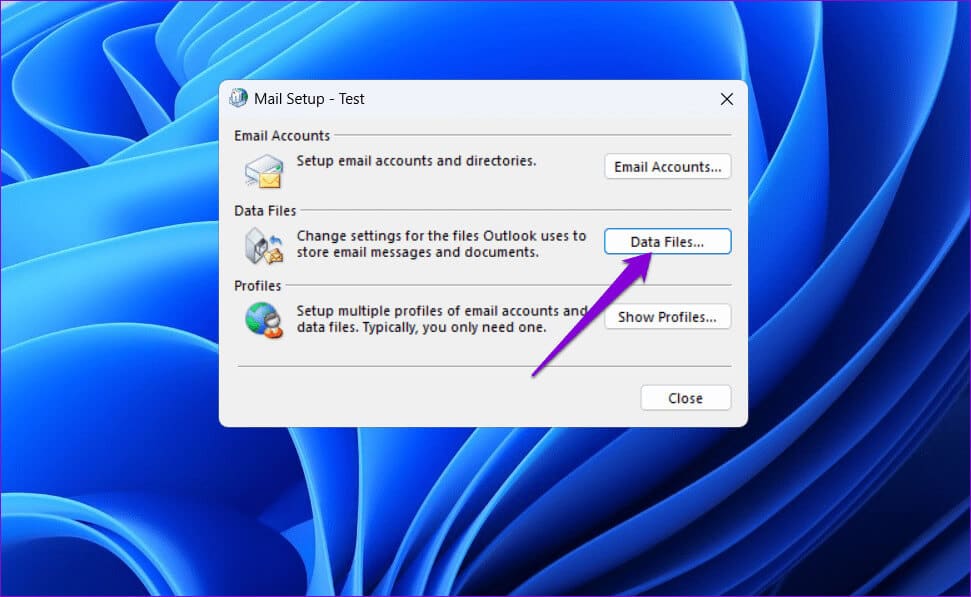
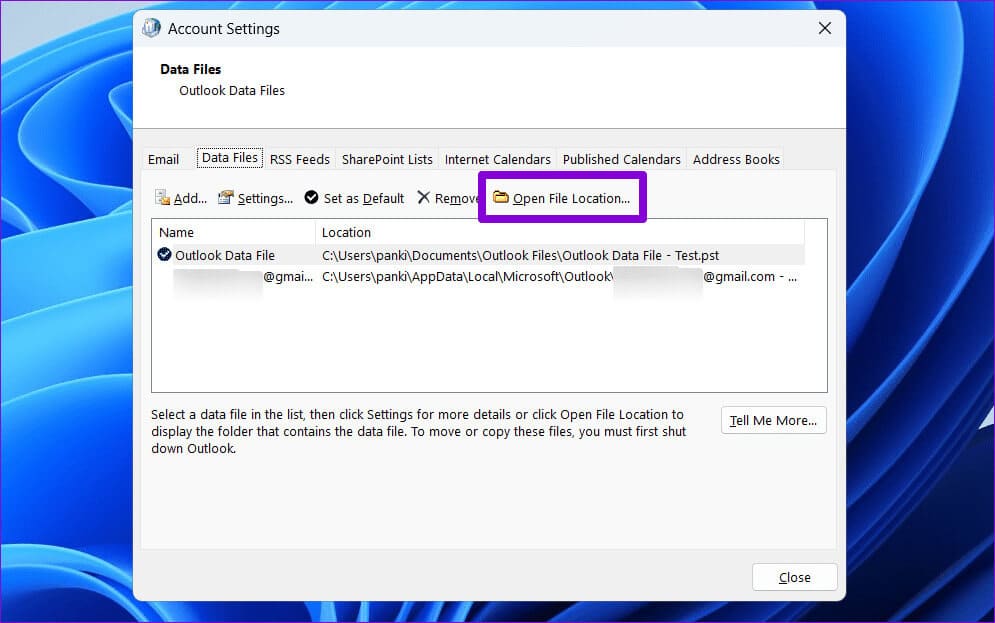
Trinn 5: i vinduet Filutforsker Det åpnes, høyreklikk på Outlook-datafil og velg Kjennetegn.
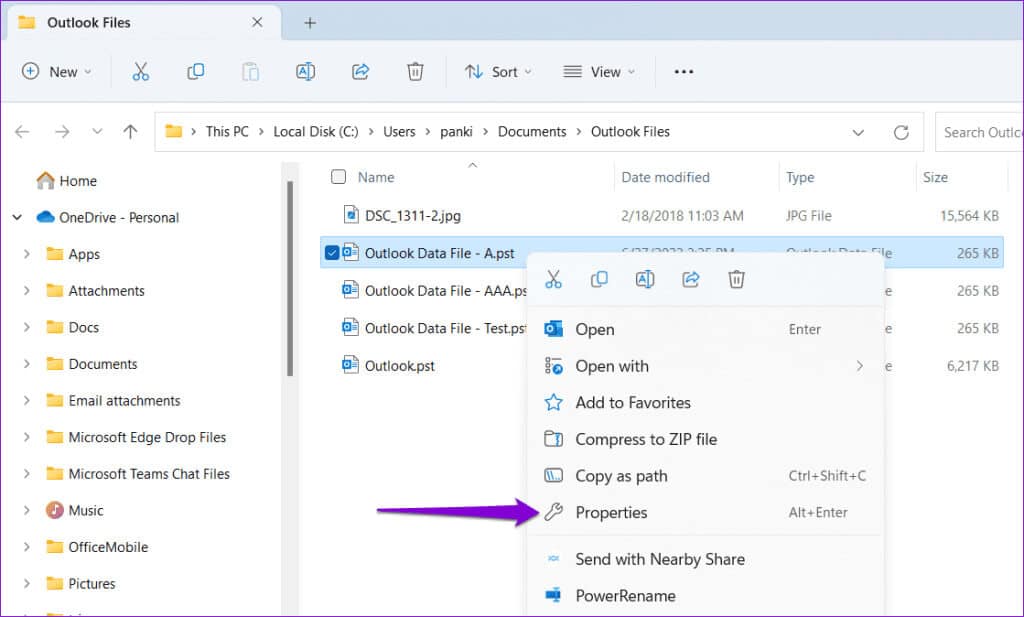
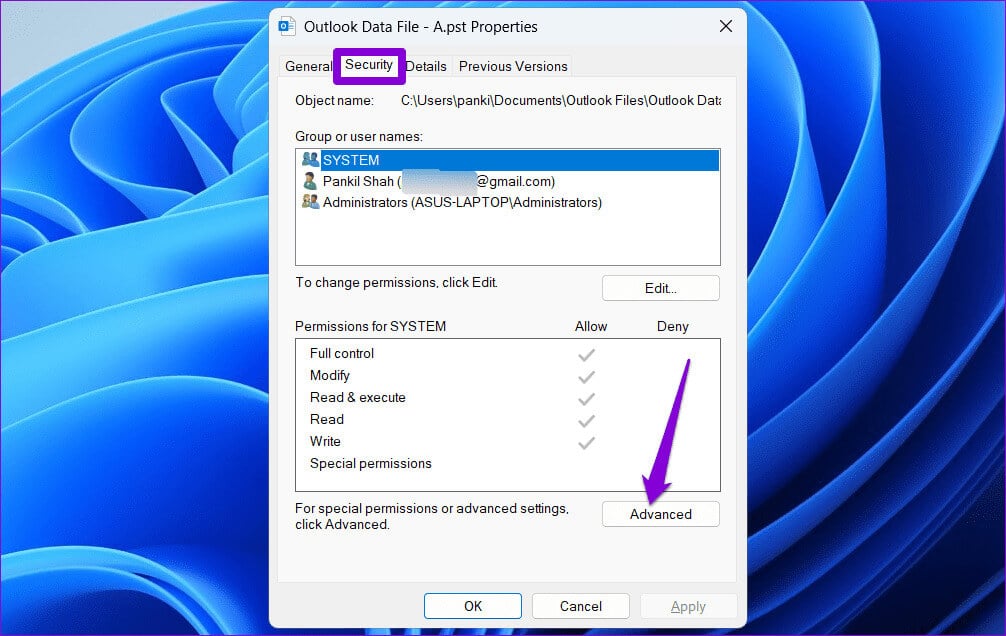
Trinn 7: Klikk på Alternativ Endring Ved siden av eierens felt.
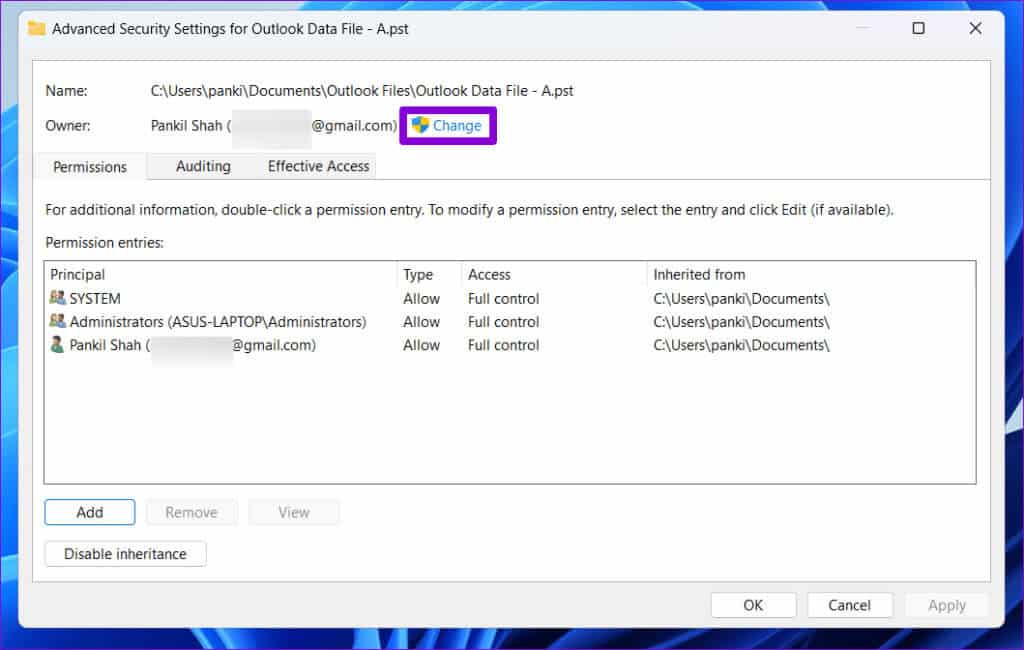
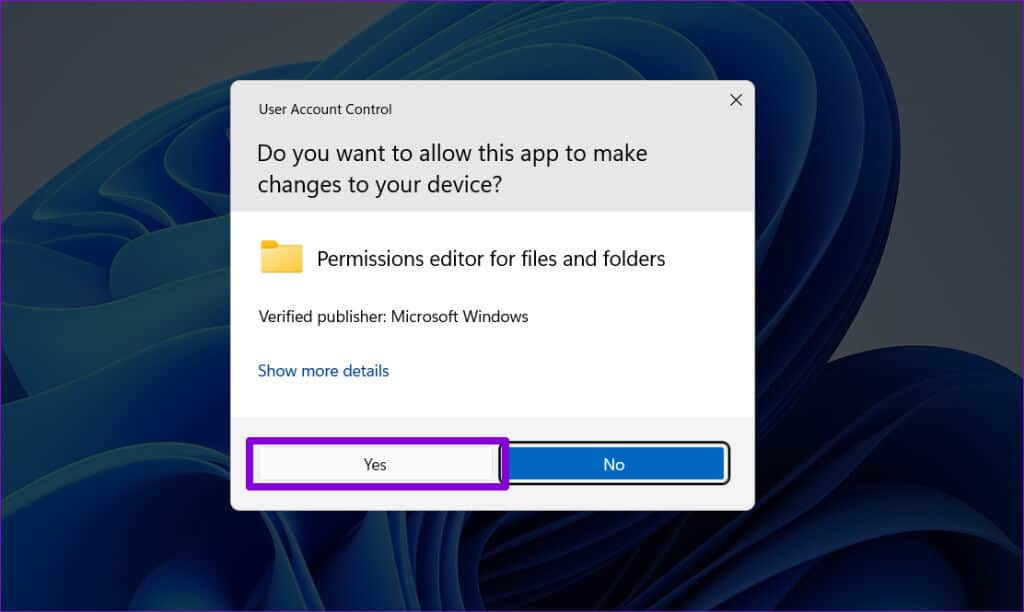
Steg 9: Skriv inn brukernavnet ditt i tekstfeltet og klikk på knappen Sjekk navn. Klikk deretter OK.
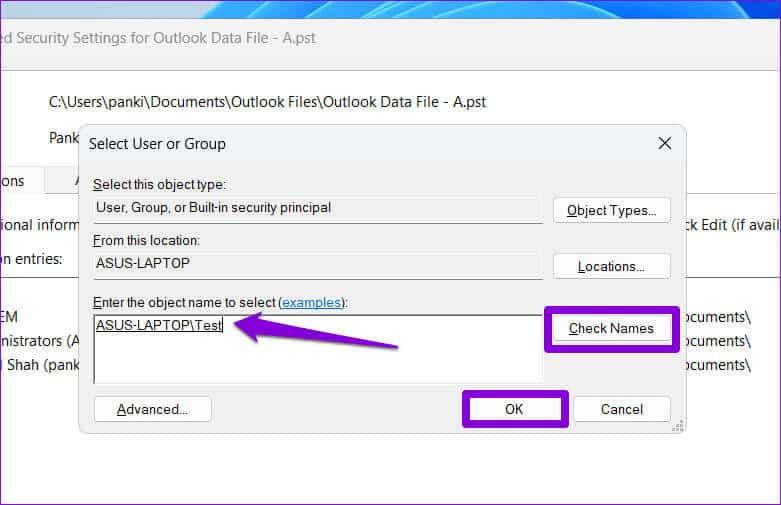
Trinn 10: Klikk på "Gjennomføring" Deretter "OK".
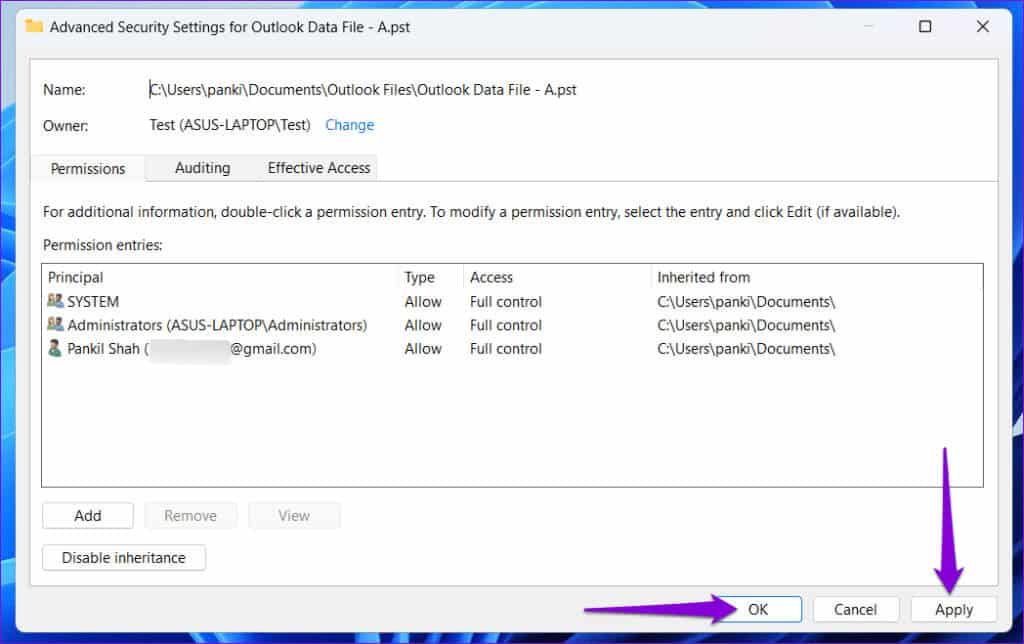
Prøv å bruke Outlook-applikasjonen igjen og se om du støter på noen feil.
3. Kjør innboksreparasjonsverktøyet
Det er mulig at Microsoft Outlook ikke får tilgang til datafiler på grunn av korrupsjon. Heldigvis tilbyr Outlook et verktøy som kan Løs problemer med datafil automatisk. Slik spiller du det.
Trinn 1: Trykk på hurtigtasten Windows + E Å åpne Filutforsker Og gå til neste mappe.
C:\Program Files\Microsoft Office\root\Office16
Trinn 2: Dobbeltklikk på en fil SCANPST.EXE.
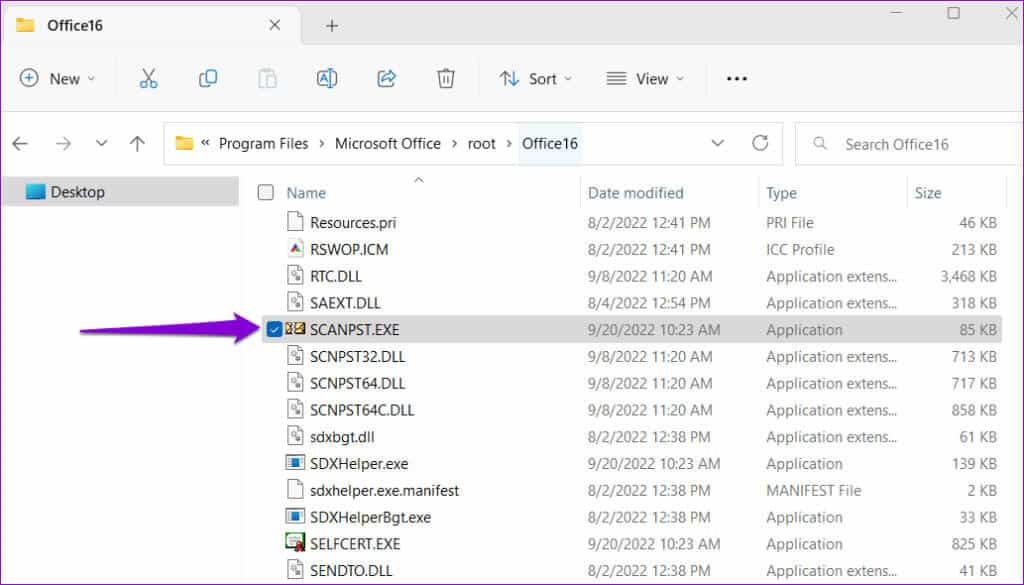
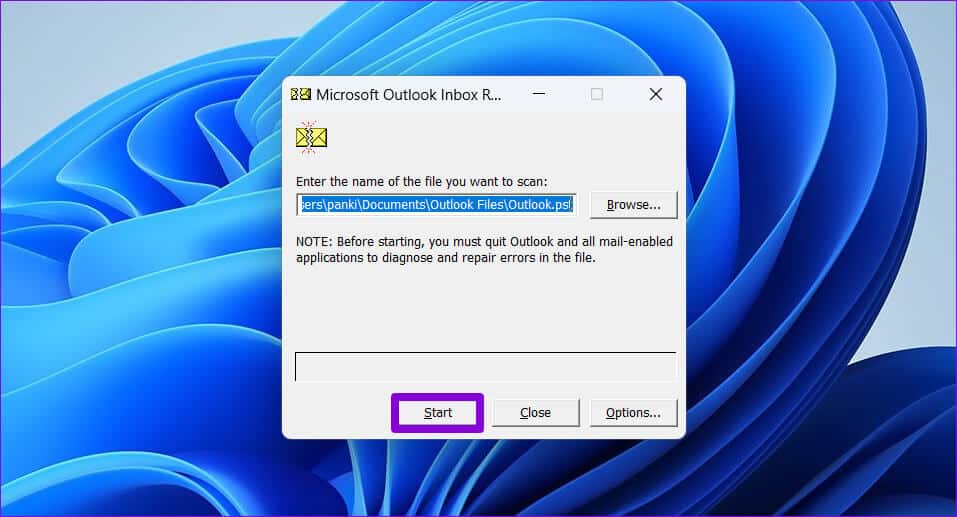
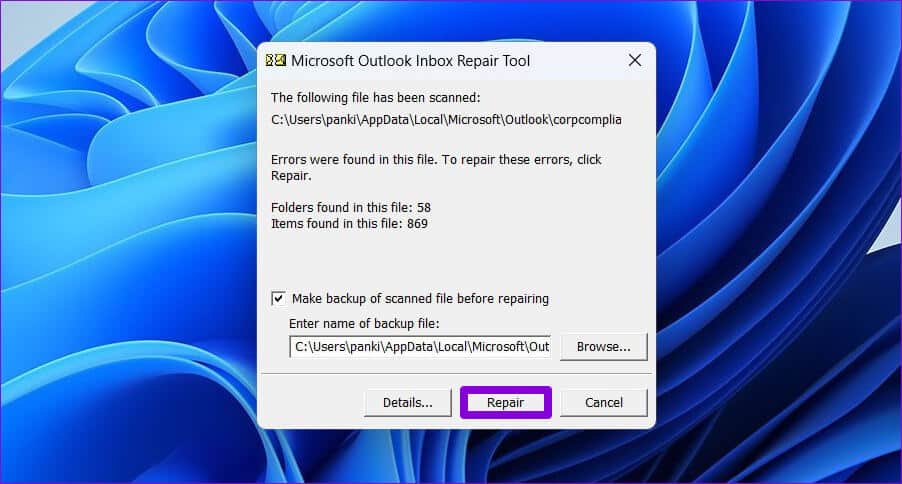
4. Opprett en ny profil i Outlook
Microsoft Outlook-profilen din inneholder e-postkontoene dine, datafiler og andre viktige innstillinger. Hvis denne profilen blir korrupt, kan du støte på feilen "Kan ikke få tilgang til Outlook-datafilen" På din Windows-datamaskin. I dette tilfellet er det beste alternativet å opprette en ny Outlook-profil og starte på nytt.
Trinn 1: Klikk på ikonet Windows-søk på oppgavelinjen for å åpne Start-menyen, og skriv kontrollpanel i søkefeltet, og trykk deretter på Enter.
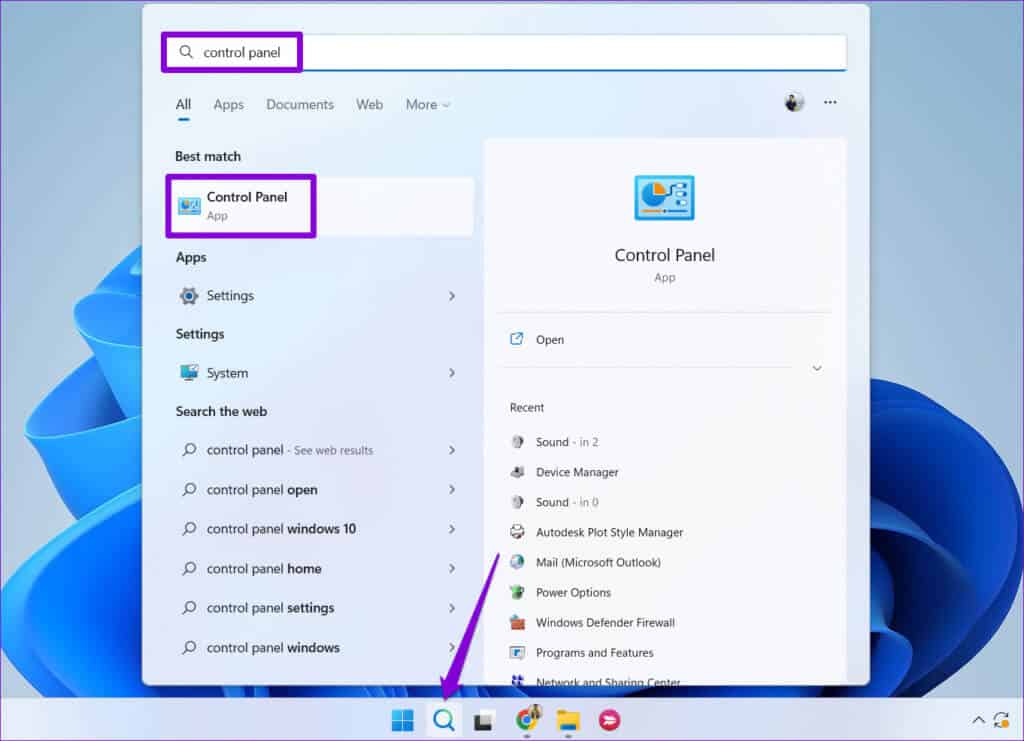
Trinn 2: Endre visningstype til store ikoner og klikk Post (Microsoft Outlook).
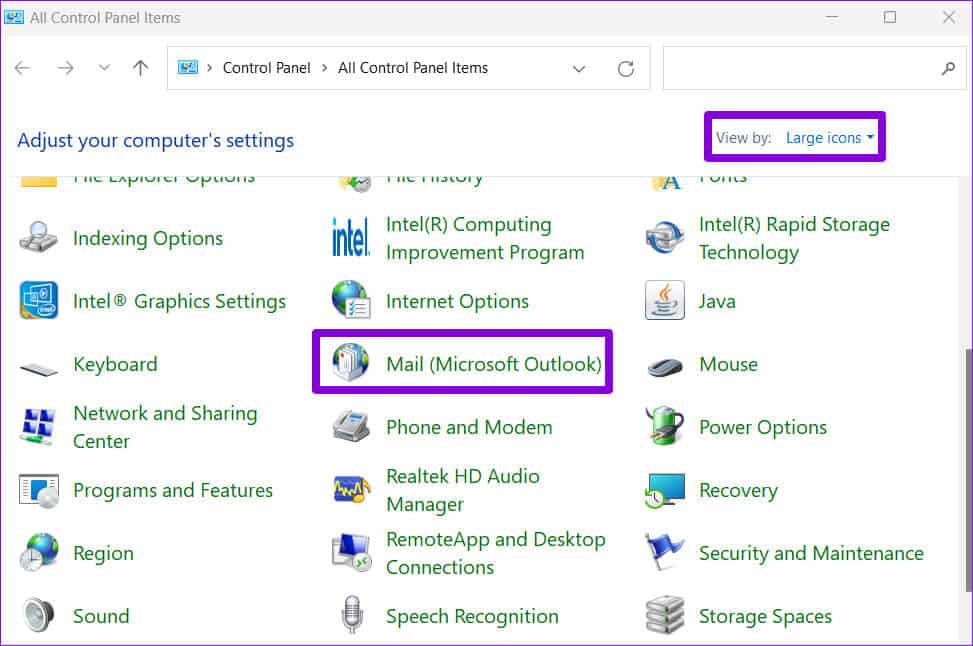
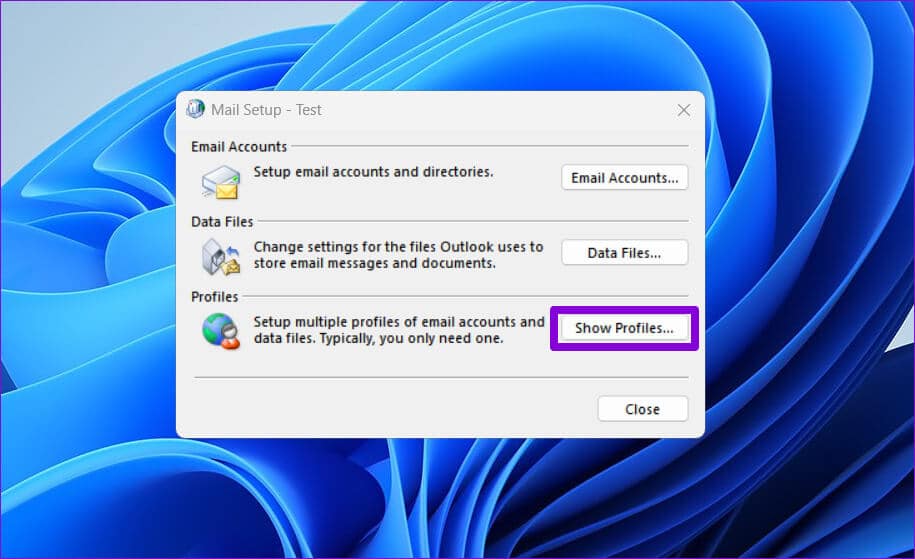
Trinn 4: Klikk på knappen "addisjon", Skriv inn et navn for den nye profilen din, og trykk deretter på "OK".
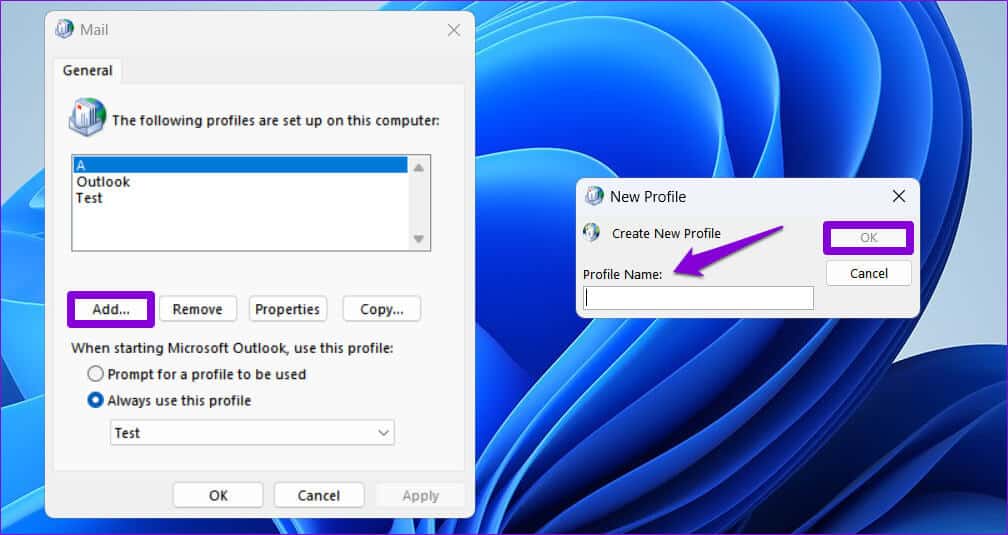
Steg 6: Velg din nye profil ved hjelp av rullegardinmenyen og trykk Applikasjon.
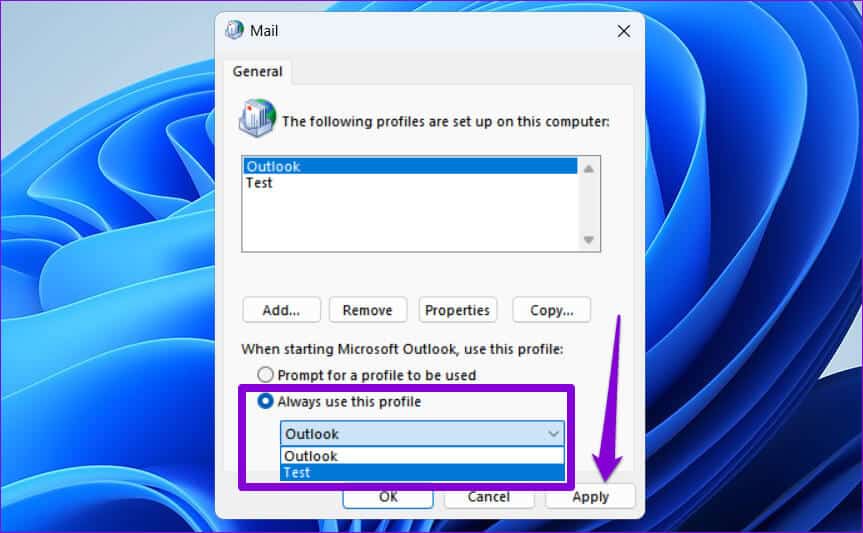
5. Kjør reparasjonsverktøyet for Office
Microsoft inkluderer et dedikert verktøy for å fikse problemer med alle Office-applikasjoner, inkludert Outlook. Så hvis ingenting fungerer, kan du kjøre Office Repair Tool for å fikse feilen. Dette er hvordan.
Trinn 1: Trykk på hurtigtasten Windows + R For å kjøre kjør-kommandoen. Skriv inn i Åpne-feltet appwiz.cpl Trykk deretter på Enter.
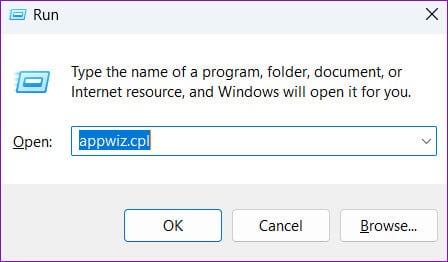
Trinn 2: I vinduet Programmer og funksjoner velger du Microsoft Office Suite أو Microsoft 365 Klikk på endringsalternativet.
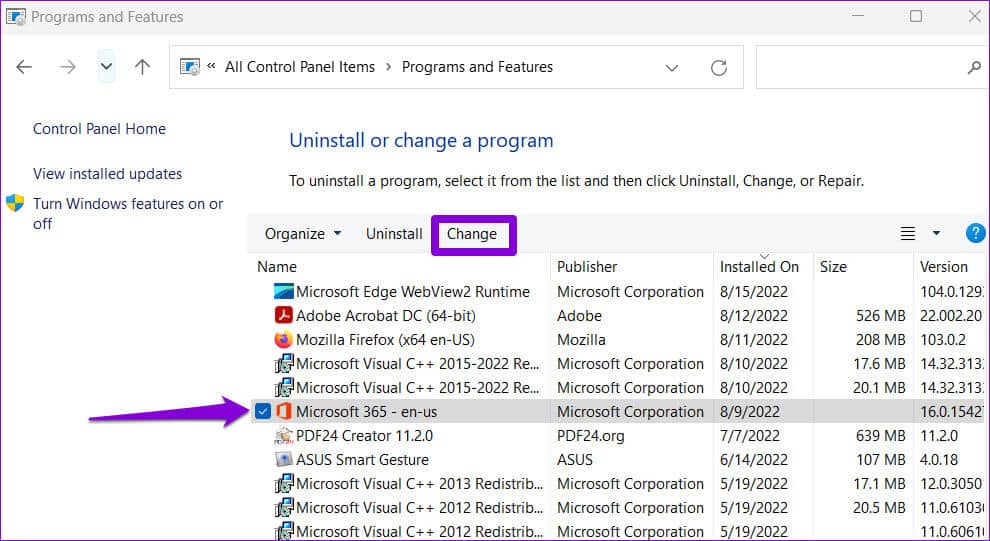
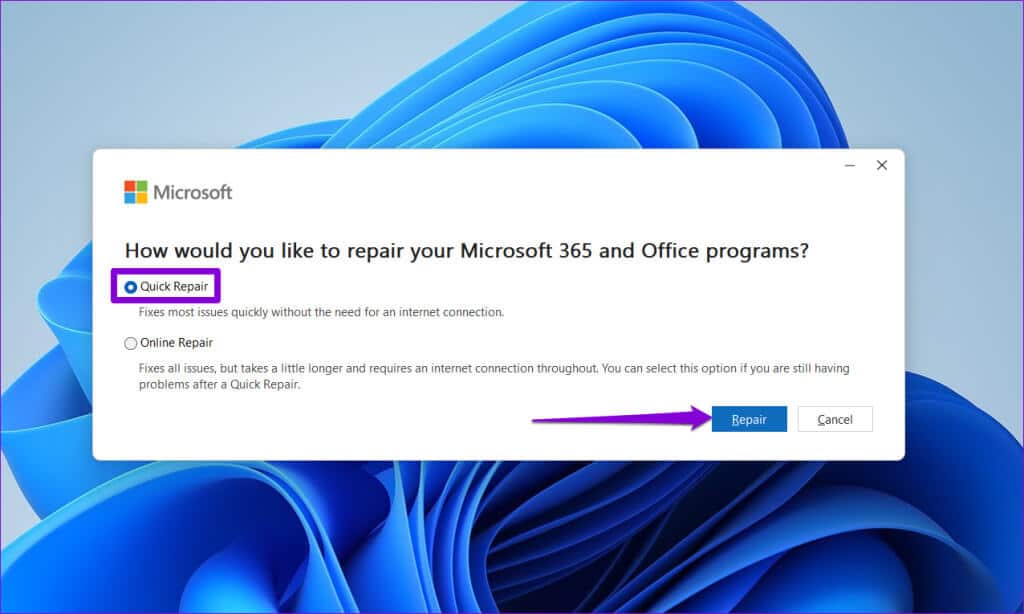
Vent til prosessen er fullført, og prøv deretter å bruke Outlook igjen. Hvis du ikke får noen feil, gjenta trinnene ovenfor og utfør online-reparasjonen. Dette kan ta litt lengre tid, men vil sannsynligvis løse problemet.
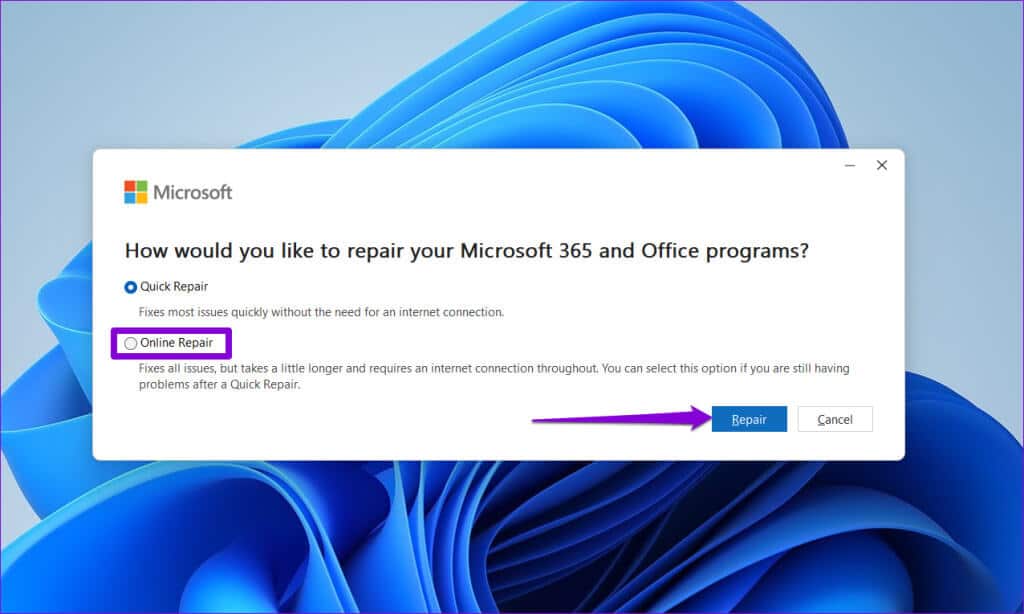
Ingen flere Outlook-problemer
kan føre til konfrontasjon Problemer med Microsoft Outlook For å forstyrre arbeidsflyten og bruke tiden din. Forhåpentligvis er dette ikke lenger tilfelle, og et av tipsene ovenfor løste feilen "Kan ikke få tilgang til Outlook-datafilen" På din Windows 10 eller 11 PC.